初めに
対象読者:プロジェクト共有を使用している人実施環境:Mac
事前準備
GitHub on Desktopのインストール以下のサイトからDownload
https://desktop.github.com/
Githubアカウントの作成'
多分ここのリンクから作成
Twitterみたいに作れた気がする
https://github.com/join?source=header
本番
プロジェクトの作成
リポジトリと言います。多分こいつを作成します
画面右上のここから、[Create Repositry]
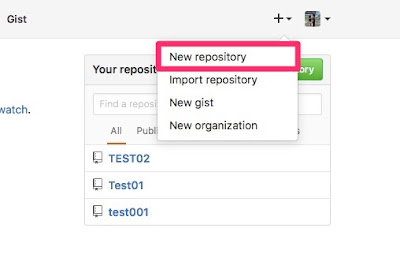
作る画面

赤い枠の中を入力すればとりあえずは作れる
青枠上
Repository name = リポジトリの名前Dispriction = リポジトリの説明
Public/Private = プロジェクトの公開非公開を設定
非公開の場合はお金が取られます。
一番下の青枠
左:プロジェクトの種類?コードの種類?を選択右:著作権の選択的なやつ。BSDとか。調べてくれ
Create Repository後
多分最初に表示されるのがこの画面
Set in Desktopを押下で、警告表示後にデスクトップアプリに遷移
プロジェクトファイルをデスクトップに作成
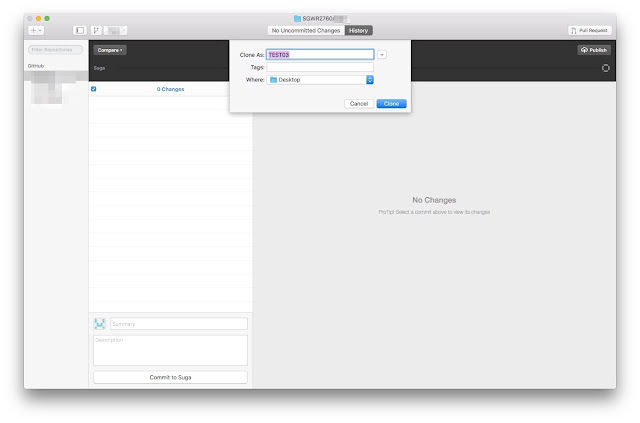
これからはこのファイルが更新されたり、更新したり、コミット?したり色々する
WEBページにあるプロジェクトがここに表示されて、編集できるイメージ
ファイルの追加
さっき作ったファイル(ファインダー)にドラック&ドロップ
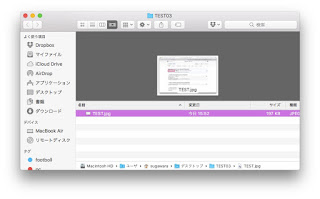
そうすると、デスクトップアプリ(以下、アプリ)が変更されたと言う
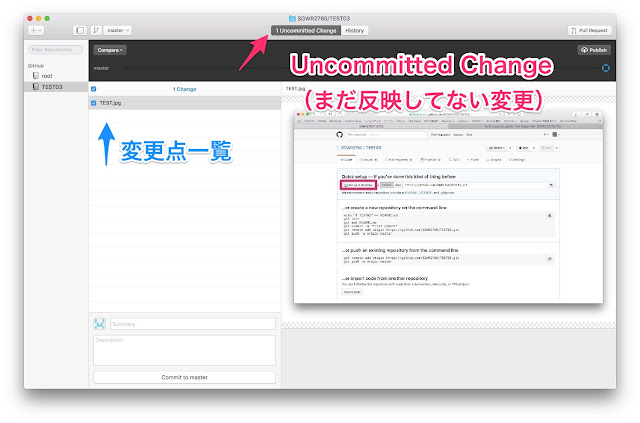
Publishする
Publishとは反映するような感じ右上のボタンを押すだけ
ブランチを切る
masterから枝分かれさせて変更をかけれるようにすることを、ブランチを着るといいますたぶん
その枝分かれさせた分をmasterと合体するのは、
プルリクエストを行い、それが承認されればOK
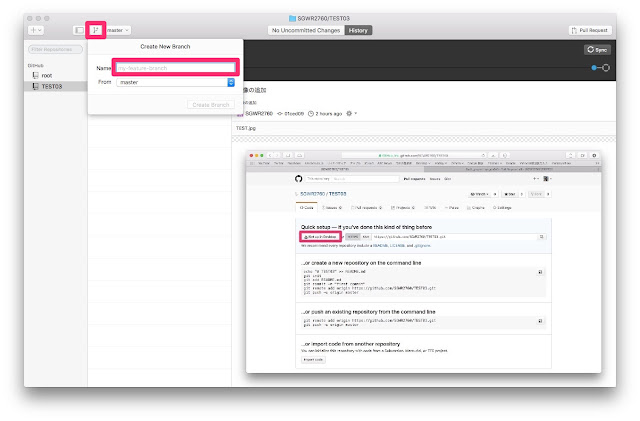
このUSBみたいなマークをクリック
Name欄に任意の名前を書き込む
FROM のところは、どこからブランチを切るかを選択
他のブランチからブランチを切ることも出来るみたい?
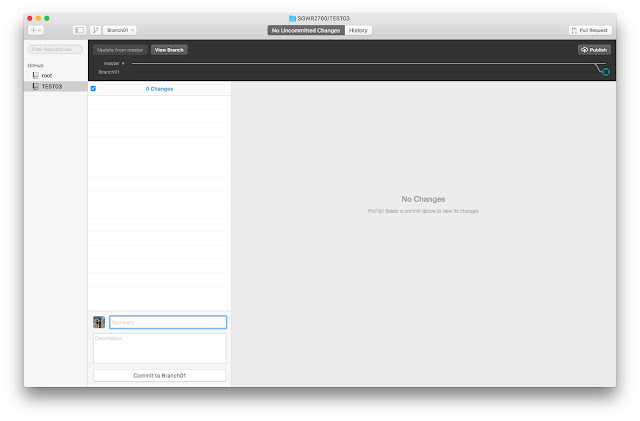
ブランチを切ったところ
変更点、ファイルがないから何も表示されません。
変更をかける
さっきクローンしたファイルにドラッグアンドドロップするだけしたら、何箇所変わったみたいなのが見れる
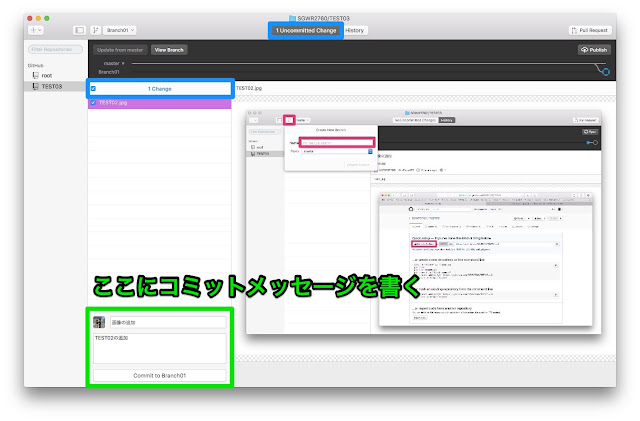
ミドリのところにコミットメッセージを書きます
書いたところが上
そして、プルリクエスト(併合のお願い)を行います
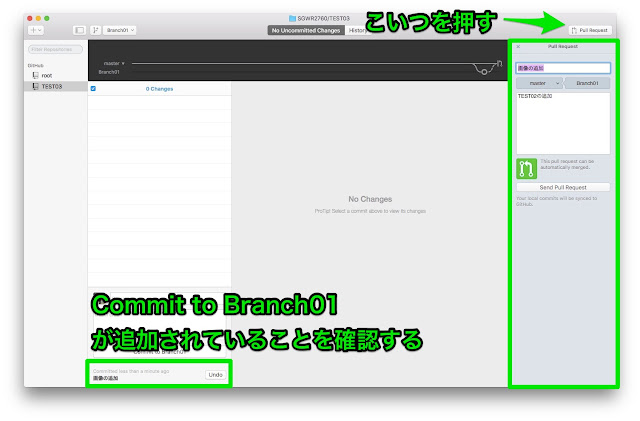
SENDすると以下の画像になります
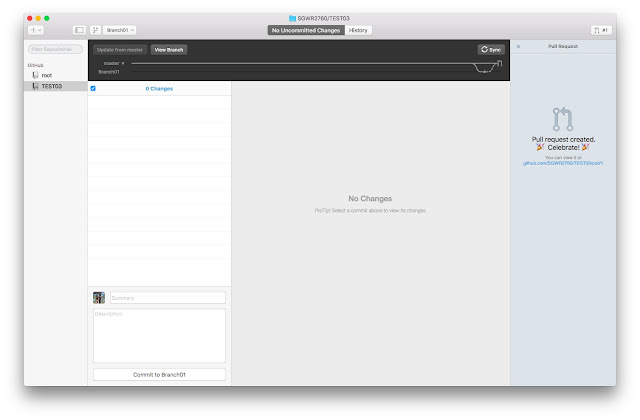
プルリクエストの承認
管理者?じゃなきゃ出来ないような気がするもしくは、権限を付与された人
上画像の、右側にあるリンクに飛ぶと、直接承認できます

プロジェクトの共有
ここからは二人以上で一つのプロジェクトを進めていく方法を紹介します権限の付与
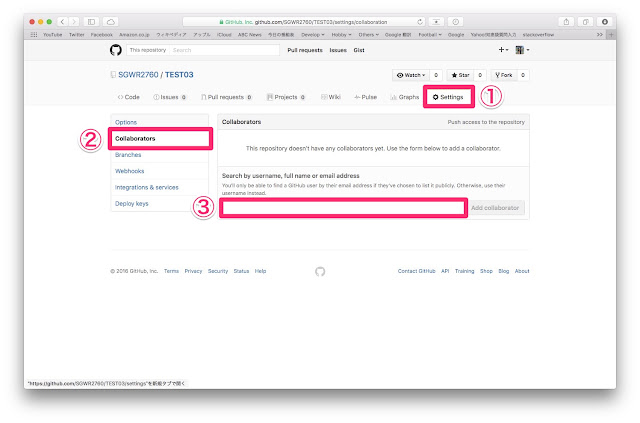
数字のとおりに進んでいきます
③のテキストボックスに、他の人のアカウント名かメールアドレスを入力し、選択します
選択すると以下のようになります
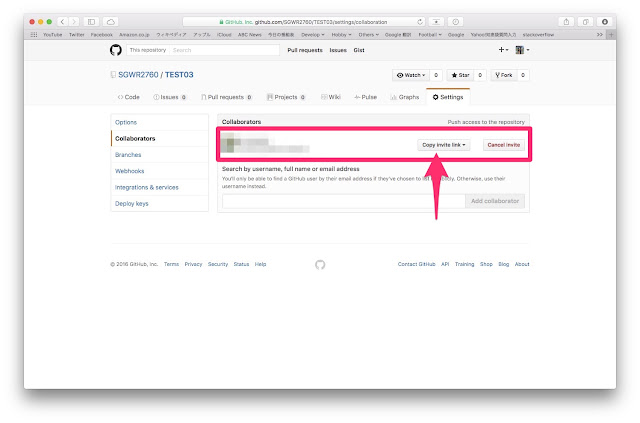
矢印の部分「CopyなんとかLINK」をさっき追加した人い遅ればOK
贈られた側は承認みたいなボタンを押します
あとは普通に使えるはず
まとめ
僕もきょう使い始めて備忘録的にブログにしましたこのたぐいは習うより慣れろ的な部分がある気がします。
なにか間違い、指摘、質問あればコメント欄までください
コメント
コメントを投稿